크롬에서 웹사이트에 로그인할 때 필요한 ID와 비밀번호 정보를 입력하면 크롬에서 ‘비밀번호를 저장하시겠습니까?’ 메시지가 뜨며 사용자가 예를 클릭하면 해당 사이트의 로그인 입력 정보가 구글 계정에 저장됩니다.
이렇게 저장된 로그인 정보는 동일한 구글 계정으로 동기화된 기기에서 비밀번호를 입력하지 않아도 되는 자동 완성을 사용할 수 있습니다.
사용자가 웹사이트의 ID와 비밀번호를 일일히 입력하지 않아도 자동 완성으로 로그인 되는 점 때문에 웹사이트를 편리하게 이용할 수 있으며 강력한 암호를 사용한다면 복잡한 비밀번호를 외우지 않아도 되는 장점이 있는데요.
하지만 비밀번호 저장 기능이 크롬에서 작동하지 않을 때 아래의 3가지 사항을 체크해야 합니다.
목차
주소표시줄에서 비밀번호 저장 수동으로 열기
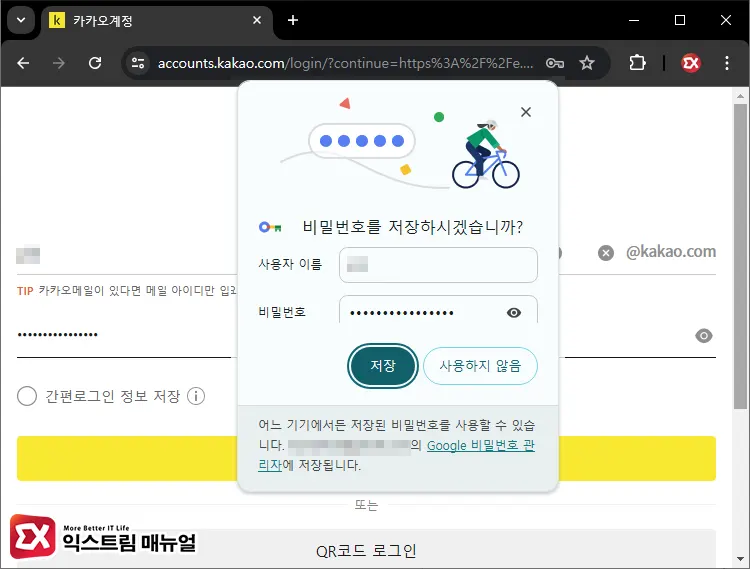
비밀번호 저장 팝업이 표시되었는데 사용자가 브라우저의 다른 곳을 클릭하면 팝업이 닫혀서 사용자가 인지하지 못하는 경우가 더러 있습니다.
크롬에서 비밀번호 저장 기능이 문제 없이 동작한다면 웹사이트에 ID와 비밀번호를 입력했을 때 주소표시줄 오른쪽에 열쇠 아이콘이 표시됩니다.
이 열쇠 아이콘을 클릭하면 비밀번호 저장 팝업을 수동으로 띄울 수 있으며 저장 버튼을 누르면 비밀번호가 저장됩니다.
크롬 비밀번호 저장 여부 팝업 활성화
첫 번째 방법을 사용했을 때 열쇠 아이콘이 표시되지 않는다면 비밀번호 저장 기능이 비활성화 되어 있다는 것으로 이 기능을 활성화 해야합니다.
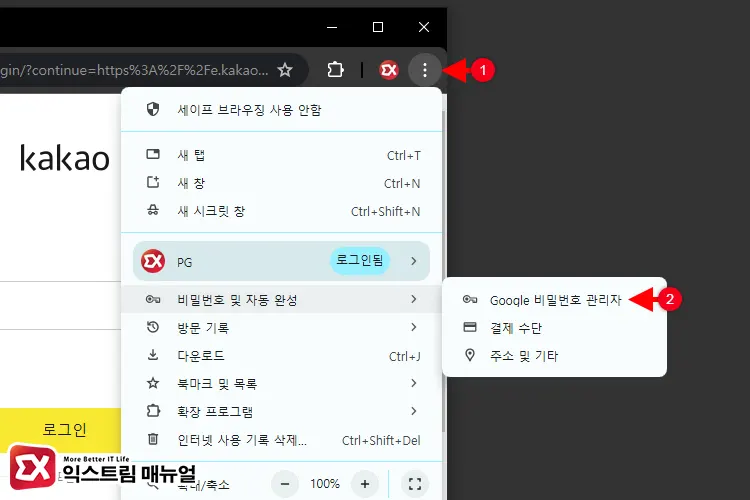
크롬에서 메뉴를 연 다음 비밀번호 및 자동 완성 > Google 비밀번호 관리자로 이동합니다.
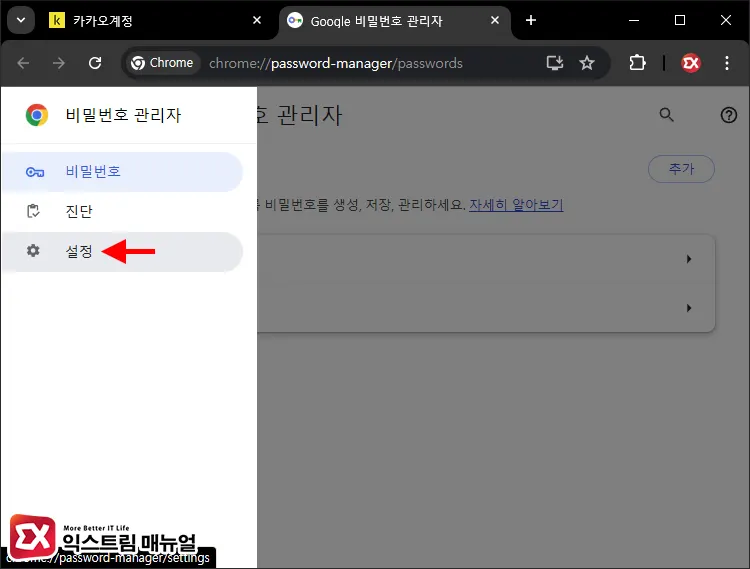
비밀번호 관리자 화면에서 왼쪽 메뉴의 설정을 클릭합니다.

설정에서 비밀번호 저장 여부 확인 옵션을 ON해서 기능을 활성화 합니다.
거부된 사이트에 등록된 사이트 모두 삭제하기
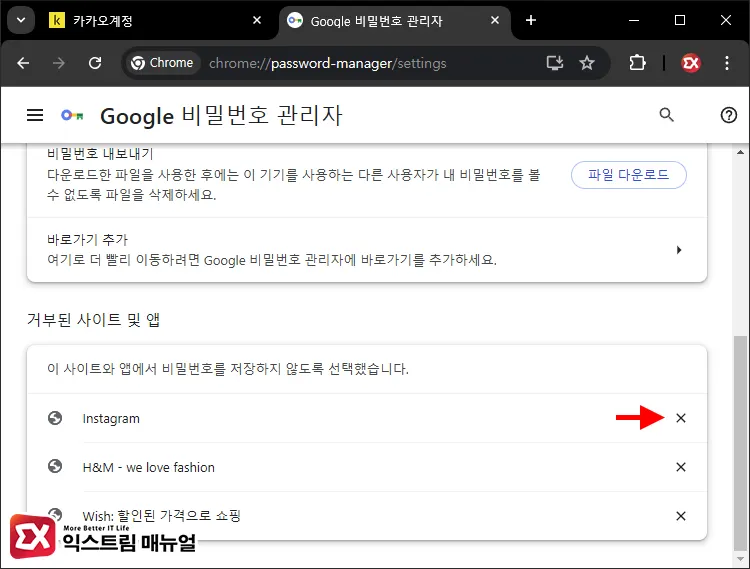
Google 비밀번호 관리자 설정에서 거부된 사이트 및 앱에 웹사이트가 등록되어 있으면 해당 사이트에서 로그인을 할 때 입력한 비밀번호가 저장되지 않습니다.
Google 비밀번호 관리자에서 거부된 사이트 및 앱 항목으로 이동한 다음, 여기에 등록된 사이트를 모두 삭제합니다.
그리고 로그인 페이지에서 ID와 비밀번호를 입력해 로그인했을 때 비밀번호 저장 팝업이 뜨는지 확인합니다.



